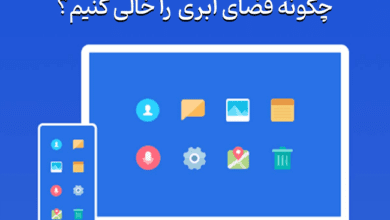مشکل وصل نشدن به وای فای و رفع خطای عدم دستیابی به آی پی
آیا با خطای عدم دستیابی به آی پی یا Failed to obtain IP address در اندروید روبرو شده اید؟ به نظر می رسد کاربران همه تلفن های اندرویدی و نسخه های نرم افزاری با این خطا روبرو شوند. ما به شما خواهیم گفت که چرا این خطا دریافت می کنید و چگونه آن را برطرف کنید.
چرا به مودم متصل نمی شویم و عدم دستیابی به آی پی را دریافت می کنیم؟
خطای عدم دستیابی به آی پی معمولاً هنگام دستیابی به یک شبکه وای فای نشان داده می شود ، چه شبکه جدید باشد یا قبلا در دستگاه خود ذخیره کرده باشید. این پیام خطا به این معنی است که روتر نمی تواند یک آدرس IP را به دستگاه شما اختصاص دهد. تا زمانی که این مسئله ادامه یابد ، کاربر نمی تواند با استفاده از آن شبکه وای فای به اینترنت دسترسی پیدا کند.
برخی از کاربران این پیام خطا را متفاوت تجربه می کنند. این می تواند به عنوان ” Obtaining IP address ” ظاهر شود .
حل مشکل وصل نشدن به وای فای در اندروید (Obtaining IP address)
سخت است که دقیقاً بگوییم که چرا این اتفاق می افتد ، اما در اینجا ترفندهایی وجود دارد که می توانید مشکل وصل نشدن به مودم را در اندروید برطرف کنیم .
شبکه وای فای را حذف کنید و مجدد وارد کنید
اولین روشی که باید امتحان کنید فراموش کردن شبکه و ورود مجدد به آن است. اقدامات لازم برای انجام این کار ساده است .
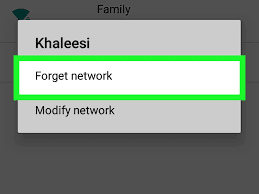
۱) برنامه Settings را باز کنید.
2) “Network & internet” یا ” شبکه و اینترنت ” را انتخاب کنید.
3) “WiFi” را انتخاب کنید.
4) روی شبکه ای که نمی توانید به آن وصل شوید طولانی فشار دهید.
5) گزینه ” فراموش کردن شبکه ” یا “Forget network” را انتخاب کنید.
6) دوباره وارد شبکه وای فای شوید.
برای حل مشکل وصل نشدن وای فای دستگاه اندروید خود را تغییر نام دهید
بسیاری از کاربران ادعا می کنند این کار باعث بر طرف شدن این خطا می شود.
۱) تنظیمات موبایل را باز کنید.
2) “About phone” یا درباره تلفن را انتخاب کنید
3) روی “Device name” یا اسم دستگاه ضربه بزنید.
4) نام را به هر آنچه که می خواهید تغییر دهید و “OK” را انتخاب کنید.
5) سعی کنید دوباره به روتر وصل شوید.
حالت هواپیما را در اندروید روشن یا خاموش کنید
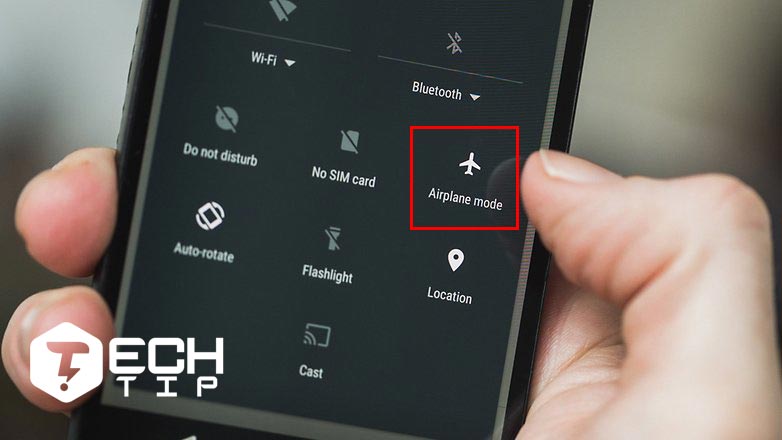
انجام این کار مودم را مجبور به پیکربندی مجدد اتصال شما می کند. فقط کافی است حالت Airplane را روشن کنید و دوباره آن را خاموش کنید.
یک آدرس IP استاتیک اختصاص دهید
۱) تنظیمات گوشی را باز کنید.
2) “Network & internet” یا ” شبکه و اینترنت ” را انتخاب کنید.
3) “WiFi” را انتخاب کنید.
4) روی شبکه ای که نمی توانید به آن وصل شوید طولانی فشار دهید.
5) “Modify network” را انتخاب کنید.
6) “Show advanced options” را انتخاب کنید.
7) به “IP settings” رفته و “Static” را انتخاب کنید.
8) در آدرس IP ، آخرین شماره را به هر عدد بین یک تا ۲۲۵ تغییر دهید.
9) سعی کنید اتصال را دوباره برقرار کنید
حافظه نهان سرویس Google Play را پاک کنید
این روش بسیار آسان است:
۱) برنامه تنظیمات را باز کنید.
2) “Apps & notifications” را انتخاب کنید.
3) “Google Play Services” را پیدا کرده و به آن ضربه بزنید.
4) “Storage” را انتخاب کنید.
5) “Clear cache” را انتخاب کنید.
6) سعی کنید دوباره به وای فای وصل شوید.
ریست فکتوری گوشی اندرویدی
اگر هیچ یک از این راه حل ها به شما کمک نکرد و این مشکل برای مدت طولانی ادامه یافت شاید بخواهید داده های کارخانه را بازنشانی کنید. این کار همه چیز را در تلفن شما پاک کرده و آن را به حالت کارخانه خود (software-wise) باز می گرداند. قبل از اقدام از فایل های خود پشتیبان تهیه کنید.
۱) برنامه تنظیمات را باز کنید.
2) “System” را انتخاب کنید
3) “Advanced options” را انتخاب کنید.
4) “Reset options” را انتخاب کنید.
5) “(Erase all data (factory reset” را انتخاب کنید.
6) “Reset phone” را انتخاب کنید.
حل مشکل وصل نشدن گوشی به وای فای Failed to obtain IP address
برای رفع وصل نشدن وای فای ، مودم را مجدداً راهاندازی کنید
مشکل میتواند از مودم باشد. مجدداً آن را راهاندازی مجدد کنید و ببینید که آیا این مشکل بر طرف می شود یا خیر. بیشتر مودم ها دکمه تنظیم مجدد دارند. همچنین می توانید اتصال آن را جدا کرده و دوباره وصل کنید.
از رمزگذاری WPA2-PSK در مودم استفاده کنید

برخی از دستگاه ها با انواع خاصی از رمزگذاری ، از جمله AES و TKIP ، خیلی خوب کار نمی کنند. به تنظیمات مودم خود بروید و به WPA2-PSK تغییر دهید.
آموزش فعال کردن استاندارد WPA2 در اندروید
آیا فیلتر مک آدرس در مودم فعال است؟
سرپرستان وای فای غالباً از آدرس های مک برای لیست های سفید یا سیاه در شبکه خود استفاده می کنند. این بدان معنی است که اگر دستگاه شما در لیست سفید نیست ، یا در لیست سیاه قرار دارد ، نمی توانید اتصال برقرار کنید. راه حل این است که یا فیلتر مک مودم خود را خاموش کنید و دستگاه خود را از لیست سیاه حذف کنید یا آن را به لیست سفید اضافه کنید.
رفع مشکل «دریافت نشانی IP» و علتهای مختلف آن
پیام خطای «دریافت نشانی IP» یا «Failed to obtain IP address» یکی از مشکلات رایجی است که ممکن است در هنگام تلاش برای اتصال به اینترنت با آن مواجه شوید. در این مقاله، به بررسی علل مختلف این مشکل و راهحلهای مختلف برای رفع آن خواهیم پرداخت.
علت پیدا نکردن آیپی مودم
بعضی اوقات ممکن است مودم قادر به تخصیص آدرس IP به دستگاهها نباشد. این مشکل ممکن است به علت تنظیمات نادرست مودم، تداخل با دیگر دستگاههای متصل، یا مشکلات نرمافزاری باشد. در این مواقع، با ریستارت کردن مودم یا بررسی تنظیمات آن میتوان مشکل را حل کرد.
«آدرس IP دریافت نشد» یعنی چه؟
پیام «آدرس IP دریافت نشد» یا «Failed to obtain IP address» به این معنی است که دستگاه شما نتوانسته است یک آدرس IP معتبر از روتر یا مودم دریافت کند. این مشکل ممکن است به علت مشکلات در تنظیمات مودم یا اختلالات نرمافزاری در گوشی یا کامپیوتر شما ایجاد شود.
مشکل IP در اتصال به اینترنت گوشی
وقتی گوشی شما نتواند به اینترنت متصل شود و پیامی مشابه «Failed to obtain IP address» دریافت کنید، ممکن است مشکل از تنظیمات وایفای یا مودم شما باشد. در این حالت، میتوانید اقدام به ریستارت گوشی، فراموش کردن شبکه وایفای و اتصال مجدد یا تغییر تنظیمات IP در گوشی کنید.
در حال دریافت نشانی IP
گاهی اوقات، هنگامی که دستگاه در حال تلاش برای دریافت IP است، پیام «در حال دریافت نشانی IP» نمایش داده میشود. این به این معنی است که دستگاه در حال تلاش برای ارتباط با مودم یا روتر برای دریافت آدرس IP است. اگر این فرآیند به طور مداوم طول بکشد، ممکن است مشکلی در اتصال یا تنظیمات شبکه وجود داشته باشد.
مشکل IP ندادن مودم
اگر مودم به دستگاه شما آدرس IP نمیدهد، ممکن است به تنظیمات مودم یا سرور DHCP مرتبط باشد. در این صورت، ابتدا باید تنظیمات مودم را بررسی کرده و مطمئن شوید که سرویس DHCP فعال است و مشکلی در تخصیص IP وجود ندارد.
«نشانی IP سرور پیدا نشد» در اندروید
اگر با پیام «نشانی IP سرور پیدا نشد» در دستگاه اندرویدی خود مواجه شدید، این معمولاً به علت مشکل در تنظیمات DNS یا عدم برقراری ارتباط صحیح با سرورهای DNS است. میتوانید از DNSهای عمومی مانند DNS گوگل (۸.۸.۸.۸) برای حل این مشکل استفاده کنید.
رفع مشکل خطای دریافت آدرس IP در کامپیوتر و اندروید
برای رفع این مشکل در کامپیوتر، ابتدا اتصال اینترنت خود را بررسی کنید و در صورت نیاز، تنظیمات شبکه را ریست کنید. در اندروید، میتوانید از طریق فراموش کردن شبکه وایفای و اتصال مجدد، تنظیمات را اصلاح کنید.
پیدا کردن آدرس IP در ویندوز، آیفون، مک و اندروید
برای پیدا کردن آدرس IP دستگاههای مختلف، به تنظیمات شبکه آن دستگاه بروید. در ویندوز، میتوانید از طریق «Command Prompt» و دستور «ipconfig» آدرس IP را مشاهده کنید. در آیفون و اندروید نیز میتوانید از طریق تنظیمات وایفای این اطلاعات را پیدا کنید.
نتیجهگیری
مشکل «دریافت نشانی IP» ممکن است به دلایل مختلفی ایجاد شود، اما با انجام برخی تنظیمات و راهکارهای ساده میتوانید این مشکل را حل کنید. در صورتی که هیچ یک از راهکارهای ذکر شده کارساز نبود، ممکن است نیاز به بررسی بیشتر دستگاه یا مودم داشته باشید.